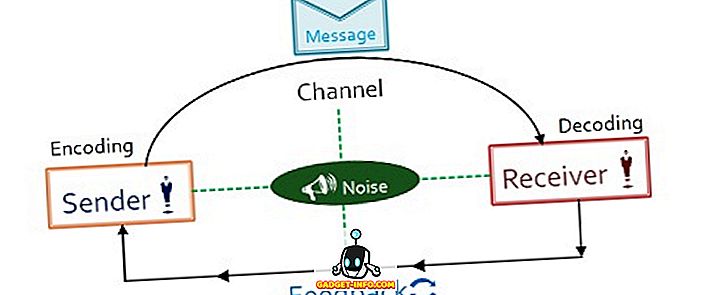Nếu bạn đang vật lộn để quản lý danh sách dài các nhiệm vụ của mình, bạn có thể muốn xem xét sử dụng một trong những ứng dụng máy tính để bàn này. Chúng được thiết kế đặc biệt để giúp bạn vượt lên trên tất cả mọi thứ, từ các dự án làm việc đến các công việc xung quanh nhà.
Các ứng dụng này cũng cung cấp hỗ trợ để cộng tác với những người khác, vì vậy chúng hoàn hảo cho bất kỳ dự án nhóm nào trong đó việc quản lý thời gian và tuân thủ lịch trình là rất quan trọng.
Đối với hầu hết các phần, các ứng dụng này là miễn phí để sử dụng, nhưng một số có thể có các tính năng với một khoản phí bổ sung. Chúng ta sẽ nói nhiều hơn về điều đó khi chúng ta xem xét kỹ hơn về từng ứng dụng.
# 1 - Trello

Trello đã trở thành một ứng dụng năng suất rất phổ biến, nó cũng tăng gấp đôi như một công cụ cộng tác nhóm hiệu quả.
Với Trello, bạn có thể có các bảng tập trung vào một dự án cụ thể. Bạn thêm thẻ vào bảng và sau đó có thể đính kèm bình luận, hình ảnh và các vật dụng khác vào mỗi thẻ.
Ý tưởng là bạn có thể ghép nhiều nhiệm vụ vào một bảng và có các thẻ riêng để theo dõi tiến trình của từng nhiệm vụ.
Khi làm việc cộng tác, bạn có thể gắn thẻ người dùng trong thẻ, viết tên của họ trong một nhận xét để thông báo cho họ và sử dụng nhãn để quản lý hiệu quả các tác vụ trong cài đặt nhóm.
Bố trí
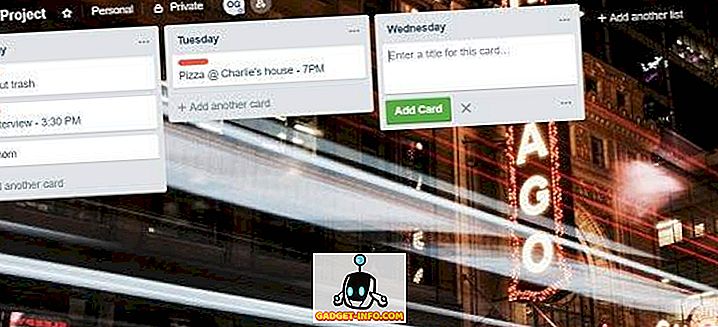
Khi bạn truy cập trang chủ cho Trello, bạn sẽ thấy một trung tâm bao gồm tất cả các bảng của bạn. Từ đây bạn có thể tạo bảng cho các dự án mới. Rất dễ dàng để có các bảng riêng biệt cho hầu hết mọi thứ.
Ngoài ra còn có một nguồn cấp dữ liệu theo dõi có thể được sử dụng để theo dõi các thay đổi và thông báo từ các bảng bạn có quyền truy cập.
Khi bạn tạo một bảng mới, bạn được cung cấp một số tùy chọn tùy chỉnh. Bạn có thể đặt tên cho nó, đặt cho nó một màu hoặc nền theo chủ đề và chọn xem bạn thích nó là bảng cá nhân hay bảng nhóm. Nếu bạn chọn cái sau, bạn sẽ được yêu cầu gửi lời mời qua email đến những người dùng Trello khác.
Bạn có toàn quyền kiểm soát cách bạn chuẩn bị bảng của bạn. Mọi người làm điều đó khác nhau. Bạn có thể chọn dành riêng từng thẻ cho các nhiệm vụ cụ thể hoặc có thẻ cho mỗi ngày trong tuần.
Không có giới hạn về số lượng thẻ bạn có thể đặt trên mỗi bảng, vì vậy bạn có thể sử dụng hiệu quả một bảng để theo dõi mỗi ngày.
Tiềm năng năng suất
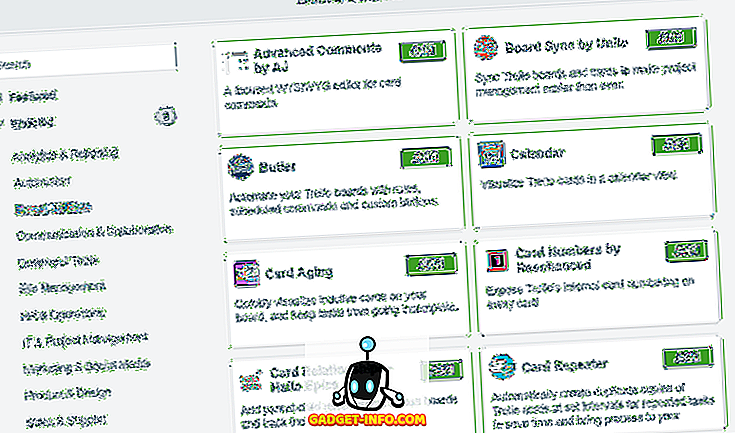
Chắc chắn có rất nhiều tiềm năng năng suất với Trello. Nó dễ dàng được nhận xét là một trong những ứng dụng máy tính để bàn hàng đầu để quản lý các tác vụ vì nó có nhiều ứng dụng tiềm năng như vậy.
Hệ thống thẻ và thẻ mặc định có phần bị hạn chế về chức năng, nhưng bạn có thể tăng cường nó bằng các vật dụng và trò chơi thay đổi hoàn toàn. Trên Trello, các widget được gọi là 'Power-Ups'. Power-Up mới được thêm vào mọi lúc.
Bạn có thể thêm những thứ như bỏ phiếu nhóm hoặc thăm dò ý kiến cho bảng nhóm, công cụ để tự động hóa hoặc sao chép thẻ và plugin cho các nền tảng phổ biến như Google Drive, Slack, Dropbox, v.v.
Với Power-Ups, tiềm năng năng suất trên Trello không bao giờ thực sự tắt.
Giá bán
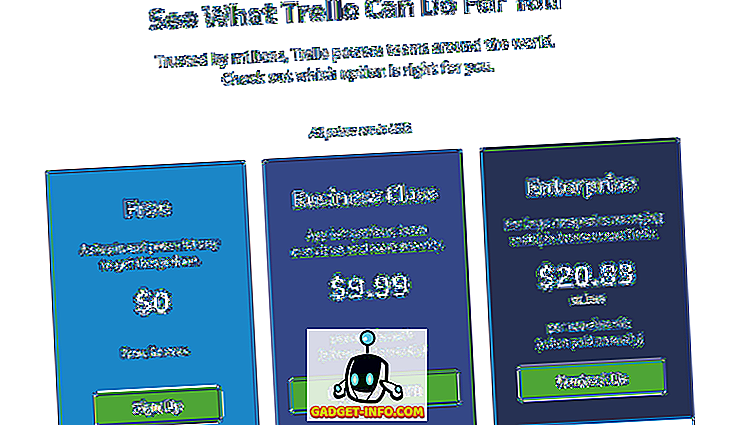
Thật không may, Power-Ups bị giới hạn trong việc trả tiền cho người dùng. Bạn có thể nhận được một mức độ chức năng khá cao từ Trello và một Power-Up miễn phí trên mỗi bảng như một người dùng miễn phí, nhưng để tích hợp tốt hơn hoặc để tự động hóa các tác vụ, bạn sẽ cần phải trả tiền.
Bạn có thể trả 9, 99 đô la cho mỗi người dùng mỗi tháng để nhận được Power-Up không giới hạn. Điều này cũng làm tăng giới hạn tải lên của bạn trên mỗi tệp từ 10MB lên 250MB. Tùy chọn doanh nghiệp cho các công ty lớn đi kèm với chi phí bảo mật bổ sung khoảng 20 đô la cho mỗi người dùng, nhưng giá thay đổi tùy thuộc vào số lượng người dùng.
Đồng bộ hóa

Các ứng dụng năng suất hữu ích hơn nhiều khi bạn có thể nhanh chóng truy cập tất cả các bảng của mình trên nhiều thiết bị. Đối với Trello, mọi thứ được lưu vào đám mây, điều đó có nghĩa là bạn sẽ có cùng trải nghiệm trên mọi thiết bị bạn đăng nhập.
Trello có ba nền tảng được hỗ trợ -
- Các ứng dụng máy tính để bàn độc lập cho Mac / Windows
- Phiên bản dựa trên web tại Trello.com
- Ứng dụng di động cho iOS / Android
Những điều cần cân nhắc
Một trong những mối quan tâm lớn nhất với Trello là nó yêu cầu bạn phải có kết nối internet. Trong thời đại ngày nay không quá khó khăn, nhưng nếu bạn mất kết nối internet vì một số lý do và muốn kiểm tra các nhiệm vụ của mình, bạn sẽ không thể làm như vậy với Trello.
# 2 - Evernote
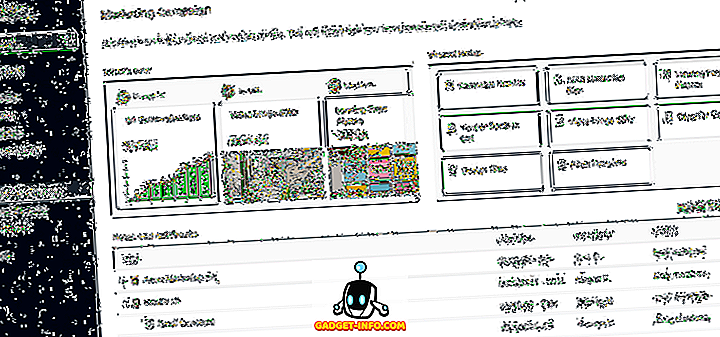
Evernote là một ứng dụng quản lý tác vụ tuyệt vời cho bất kỳ ai muốn một cách nhanh chóng, thuận tiện để ghi lại những suy nghĩ, ngày sự kiện và các nhiệm vụ sắp tới.
Evernote giống như một trình xử lý văn bản biến thành một ứng dụng ghi chú mạnh mẽ, nhưng nó đi kèm với các công cụ hữu ích để đảm bảo rằng bạn không chỉ viết ra các danh sách việc cần làm hoặc ghi chú.
Ví dụ: Evernote cho phép bạn đặt lời nhắc cho từng ghi chú riêng lẻ và bạn có thể đính kèm ảnh hoặc tệp PDF vào ghi chú của mình để cung cấp cho họ một chút phong cách.
Bố trí
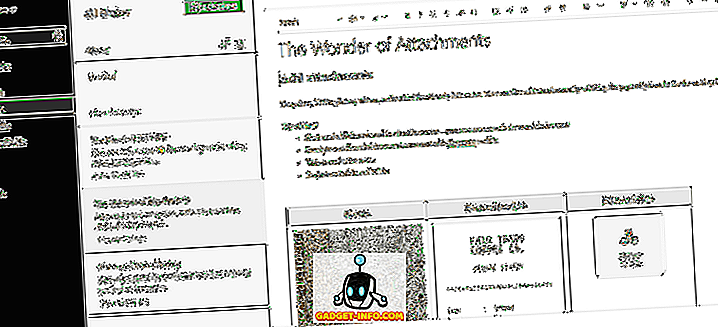
Nếu bạn đã từng sử dụng trình xử lý văn bản, bạn sẽ cảm thấy như đang ở nhà với Evernote.
Bắt đầu từ phía bên trái, bạn có quyền truy cập vào ghi chú của mình, chức năng tìm kiếm và các công cụ điều hướng khác.
Ở bên phải, sau đó bạn có một bảng truy cập cho các ghi chú trong khu vực bạn đã chọn từ bảng đầu tiên. Sau đó, cuối cùng, bạn có một trình xử lý văn bản đầy đủ để viết ghi chú của bạn ở bên phải của bảng thứ hai.
Một khía cạnh quan trọng trong Evernote là tính năng Notebook. Với điều này, bạn có thể sắp xếp các ghi chú vào các thư mục khác nhau. Có rất nhiều trường hợp sử dụng cho việc này, tùy thuộc vào mức độ bạn muốn viết ra. Có lẽ tùy chọn phổ biến nhất sẽ là tạo một Notebook riêng cho cả cuộc sống công việc và đời sống xã hội của bạn.
Tiềm năng năng suất
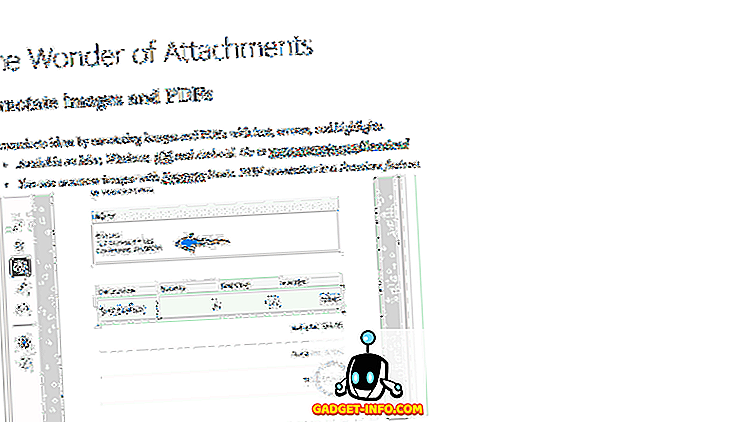
Sử dụng trình xử lý văn bản tiêu chuẩn của bạn, thêm thông báo nhắc nhở và sau đó bao gồm một tính năng tổ chức mạnh mẽ và tiềm năng năng suất của Evernote một cách ngắn gọn.
Đối với sự hợp tác nhóm, Evernote chắc chắn là một lựa chọn. Trong thực tế, với sức mạnh đi kèm với trình xử lý văn bản tích hợp, rất nhiều điều có thể.
Đối với việc ghi chú cá nhân, Evernote cũng phù hợp. Điều này đặc biệt đúng nếu bạn là kiểu người thích ghi chú thông tin của họ hoặc bạn có thói quen viết ra mọi thứ xuất hiện trong đầu bạn.
Có tương đối ít chức năng bên cạnh những gì bạn mong đợi từ Google Docs hoặc Microsoft Word. Có lẽ tính năng nổi bật duy nhất là chức năng tìm kiếm. Với điều này, bạn có thể tìm kiếm toàn bộ bộ sưu tập ghi chú của bạn một cách dễ dàng.
Nếu bạn nhớ viết một ghi chú về một cái gì đó nhưng không thể tìm thấy nó, chỉ cần gõ cụm từ hoặc từ trong thanh tìm kiếm sẽ dẫn bạn đến đúng ghi chú.
Giá bán
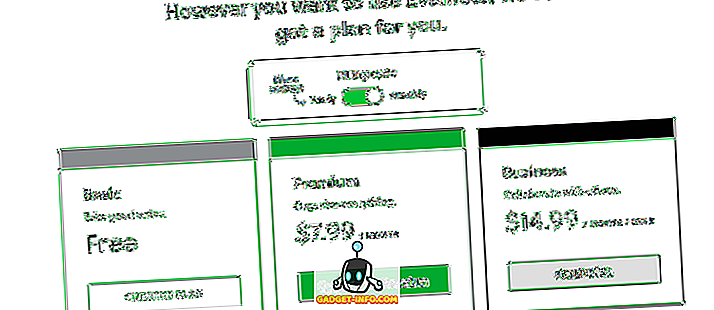
Evernote miễn phí cho hầu hết các phần, nhưng bạn phải trả tiền cho chức năng bổ sung. Là người dùng miễn phí, bạn nhận được giới hạn 60 MB rất nhỏ khi tải lên hàng tháng, do đó bạn sẽ cần phải dán văn bản. Bạn chỉ có thể đồng bộ giữa hai thiết bị khác nhau.
Nếu bạn trả tiền thuê bao cao cấp với giá 7, 99 đô la / tháng, bạn sẽ nhận được đồng bộ hóa không giới hạn, giới hạn tải lên 10 GB mỗi tháng và khả năng truy cập ghi chú ngoại tuyến.
Gói Business là $ 14, 99 / tháng cho mỗi người dùng và điều này mang đến cho bạn các tính năng cao cấp cũng như nhiều chức năng hợp tác hơn.
Đồng bộ hóa
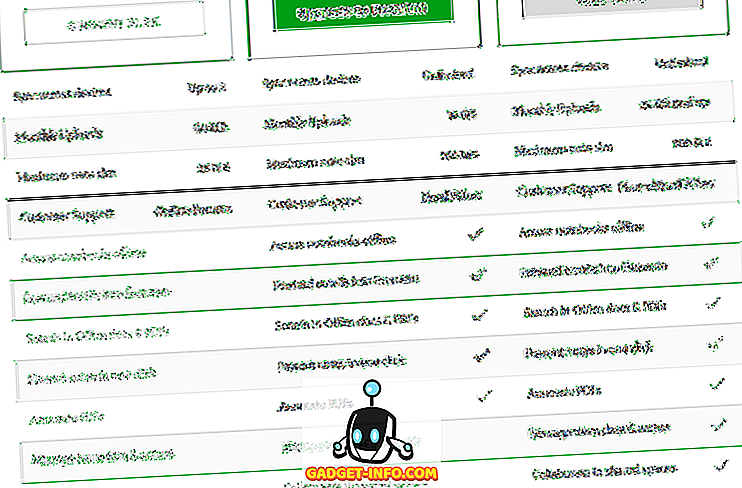
Evernote có các ứng dụng cho Windows, Mac, iOS và Android. Ngoài ra còn có một phiên bản web có sẵn tại Evernote.com. Là người dùng miễn phí, bạn có thể đồng bộ hóa ghi chú của mình giữa 2 thiết bị. Nếu bạn trả tiền, bạn có thể đồng bộ hóa giữa các thiết bị không giới hạn, đồng thời lưu và truy cập ghi chú để sử dụng ngoại tuyến.
Những điều cần cân nhắc
Đối với ghi chú cơ bản, Evernote là một tùy chọn tốt hơn Microsoft Word hoặc Google Docs. Nó cung cấp nhắc nhở và các tính năng tổ chức tốt hơn. Mặc dù vậy, Evernote có phần bị hạn chế nếu bạn không trả tiền và bố cục cảm thấy hơi lộn xộn so với Evernote khi bạn đang cố gắng cộng tác trên nhiều tác vụ cùng một lúc.
# 3 - Wunderlist
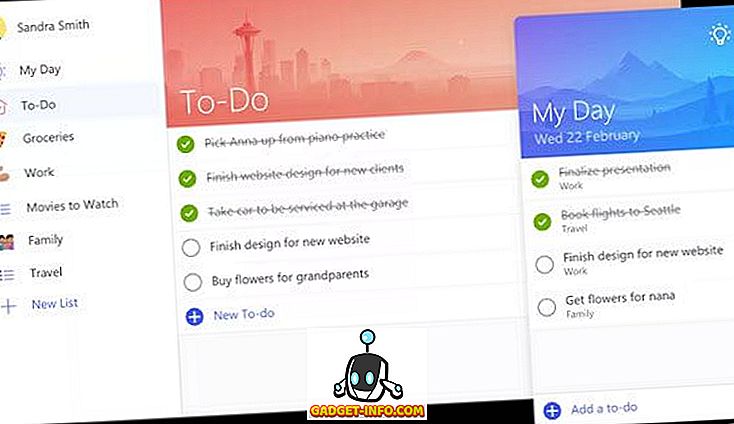
Wunderlist là một ứng dụng danh sách việc cần làm mạnh mẽ được hỗ trợ trên một số nền tảng. Nó tập trung vào việc tạo một danh sách việc cần làm với các nhiệm vụ ngắn, thẳng đến điểm.
Rất dễ dàng để thiết lập với Wunderlist và bắt đầu theo dõi ghi chú ngay lập tức. Đối với những người chỉ quan tâm đến một giải pháp nhanh chóng để theo dõi các nhiệm vụ sắp tới của họ, nó sẽ phù hợp với họ một cách hoàn hảo.
Bố trí
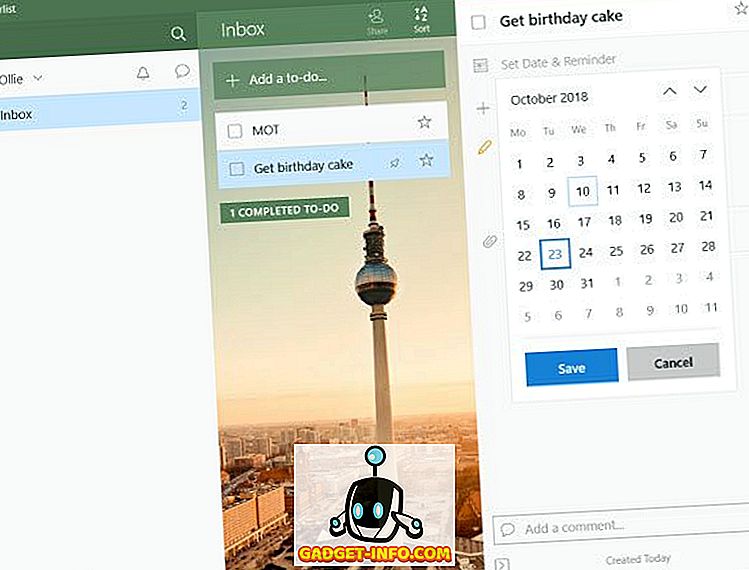
Nếu bạn sử dụng bất kỳ ứng dụng nào của Microsoft, bạn sẽ rất quen thuộc với bố cục của Wunderlist. Nếu bạn không, đừng lo lắng, nó vẫn rất đơn giản.
Chỉ cần nhấp vào 'thêm một việc cần làm' sau đó đặt tên cho việc cần làm. Sau đó, bạn có thể nhấp vào từng việc cần làm để thêm thời hạn và cũng cung cấp thêm thông tin nếu cần thiết.
Nó khá là nhiều. Sau đó, bạn có thể thấy tất cả các to-dos của mình trong một danh sách đơn giản. Tại bất kỳ thời điểm nào, bạn có thể nhấp vào hộp kiểm để hoàn thành nhiệm vụ và lưu trữ nó. Bạn cũng có thể nhấp vào nút sao để ghim một việc cần làm cụ thể vào đầu danh sách của bạn.
Tiềm năng năng suất
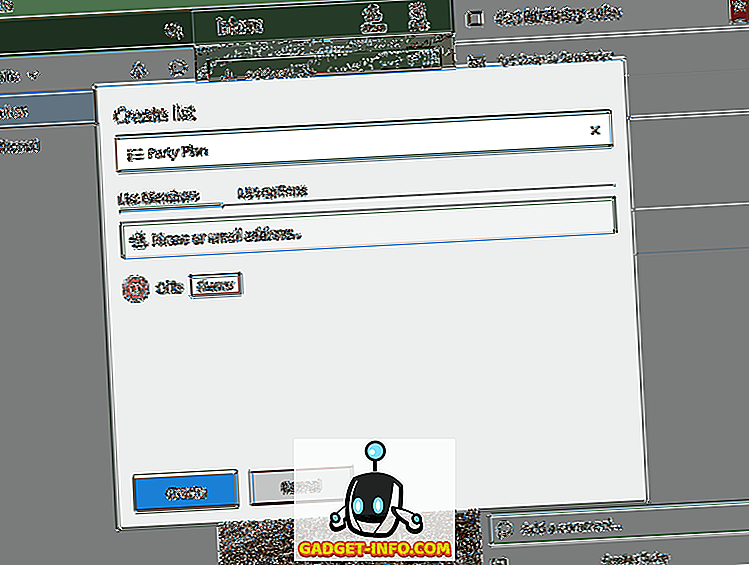
Có một mức độ hợp lý của chức năng được cung cấp cho người dùng Wunderlist. Đối với hầu hết các phần, bạn sẽ không sử dụng Wunderlist để cộng tác trong các dự án phức tạp, nhưng nó hoạt động tốt cho các nhiệm vụ đơn giản.
Nếu bạn muốn tổ chức các nhiệm vụ của mình, bạn có thể tạo nhiều danh sách khác nhau. Mỗi danh sách có thể bao gồm lựa chọn riêng của nó.
Bạn có thể chọn chia sẻ to-dos của mình với những người dùng Wunderlist khác, điều này làm cho nó trở thành một lựa chọn tuyệt vời để chia sẻ những thứ như danh sách mua sắm hoặc kế hoạch nhóm sắp tới.
Nó không phù hợp với Trello hoặc thậm chí Evernote về chức năng, nhưng đối với hầu hết các tác vụ cơ bản, Wunderlist làm quá đủ.
Giá bán
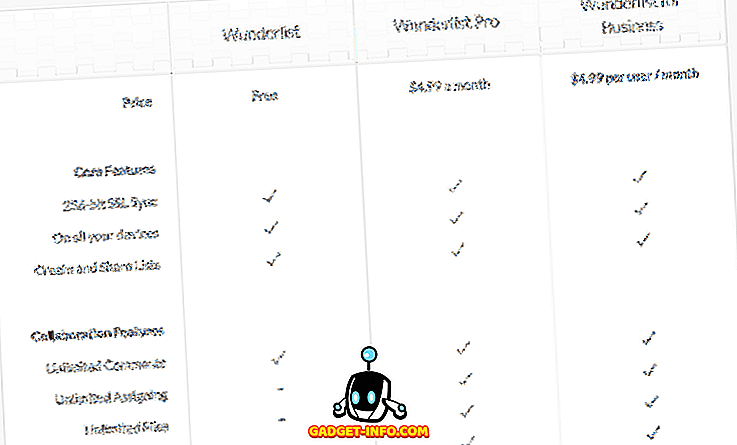
Điều tuyệt vời về Wunderlist là bạn sẽ không cần phải trả tiền cho các dịch vụ của nó. Đăng ký đầu tiên có giá 4, 99 đô la mỗi tháng và nó cung cấp cho bạn các tệp và nhiệm vụ không giới hạn.
Bạn cũng có thể nhận được một phiên bản kinh doanh có giá 4, 99 đô la mỗi người dùng mỗi tháng và điều này giới thiệu tính năng quản lý nhóm.
Đồng bộ hóa
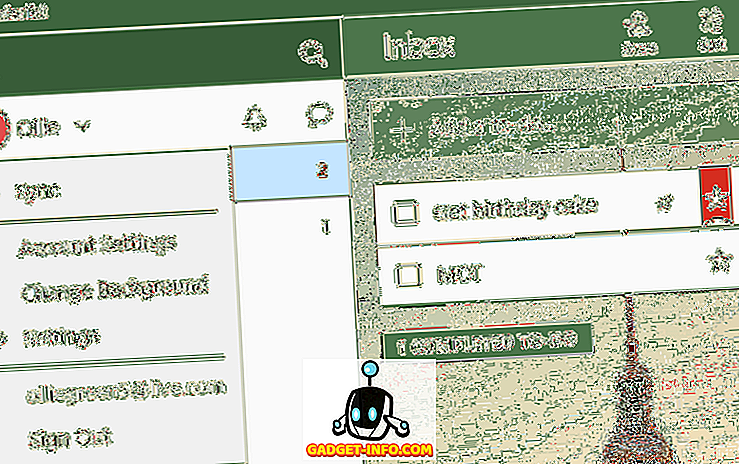
Đồng bộ hóa giữa các thiết bị trên Wunderlist rất dễ dàng, nhưng nó phải được thực hiện thủ công. Chỉ cần nhấp vào tên của bạn ở trên cùng bên trái, sau đó nhấp vào 'đồng bộ hóa'.
Lý do bạn cần làm điều này là Wunderlist không phải lúc nào cũng trực tuyến không giống như hai tùy chọn khác trong danh sách này. Điều này có nghĩa là mọi thay đổi bạn thực hiện đối với tài khoản Wunderlist của bạn sau khi bạn đăng nhập sẽ được lưu vào thiết bị của bạn và bạn sẽ luôn có thể xem các tác vụ của mình mà không cần kết nối internet.
Chỉ cần lưu ý rằng bạn sẽ cần được kết nối với internet để đồng bộ hóa với các thiết bị khác.
Nói về các thiết bị khác, Wunderlist được hỗ trợ trên Windows, Mac, iOS và Android.
Những điều cần cân nhắc
Wunderlist là một tùy chọn miễn phí tuyệt vời nếu bạn không cần chức năng mở rộng. Mặc dù có thể, Wunderlist không tuyệt vời lắm khi nói đến quản lý nhóm và hợp tác dự án.
Tóm lược
Cảm ơn đã đọc tổng quan của chúng tôi về các ứng dụng máy tính để bàn hàng đầu để quản lý các tác vụ miễn phí. Chúng tôi hy vọng rằng danh sách này đã được chứng minh là hữu ích.